win10桌面图标没有了怎么办,Win10桌面图标没有了
时间:2022-04-29阅读量:作者:大白菜
Windows 10是我们常用的操作系统之一,但是在使用过程中,我们可能会遇到很多问题。例如,一小伙子的电脑桌面图标都不见了,这是怎么回事呢?出现这样的情况一般是跟系统设置有关,
Windows 10是我们常用的操作系统之一,但是在使用过程中,我们可能会遇到很多问题。例如,一小伙子的电脑桌面图标都不见了,这是怎么回事呢?出现这样的情况一般是跟系统设置有关,只需要进行一番设置即可。下面带来两种解决方法,接下来,跟随小编一起看看win10桌面图标没有了怎么办,希望对你有所帮助。
Win10桌面图标没有了
解决方法一:设置图标显示在桌面上
1、右键单击桌面空白处,选择“个性化”。

2、打开“主题”。
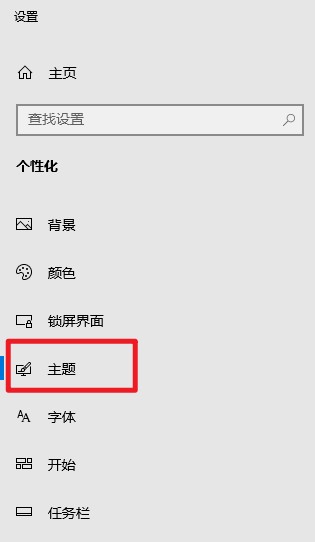
3、选择“桌面图标设置”。
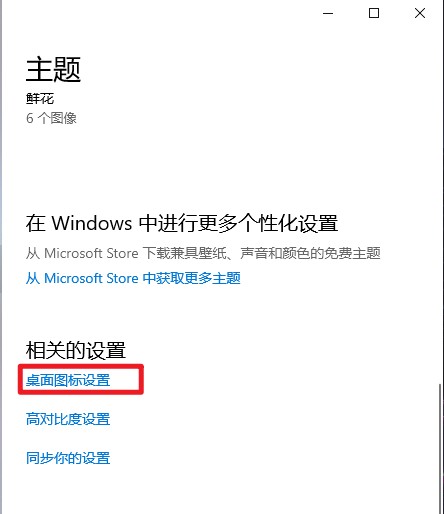
4、在这里勾选需要在桌面上显示的图标,然后点击“确定”即可。
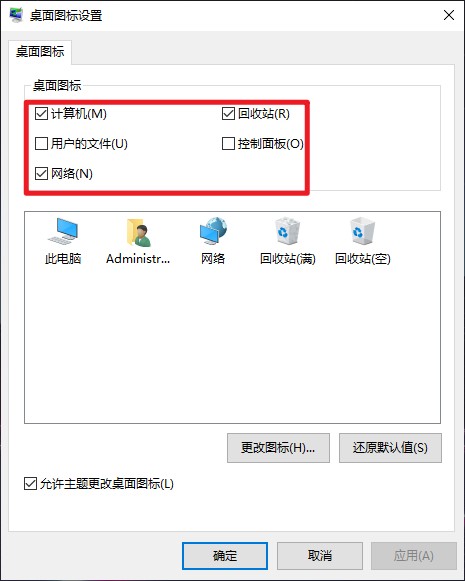
解决方法二:重新加载进程
如果上面的方法无效,那么可能是加载的资源器进程有问题,需要重新加载。
1、“Ctrl + Alt + Esc”打开任务管理器。
2、点击“文件”,运行“新任务”。
3、输入“explorer”后,点击“确定”。桌面闪动一下并且桌面图标也出现了。
以上是,win10桌面图标没有了怎么办,Win10桌面图标没有了的处理教程。桌面上的系统图标可以让我们更加便捷的进入系统设置,若发现缺少了某个系统图标,则可以按照上面的方法进行恢复,希望可以帮助到各位。